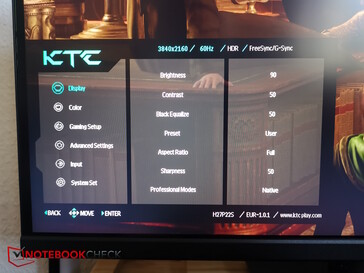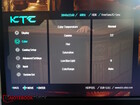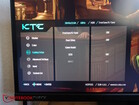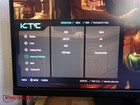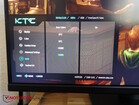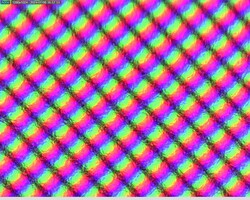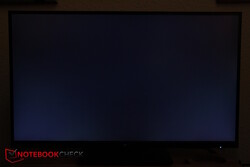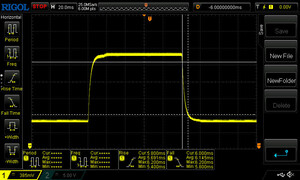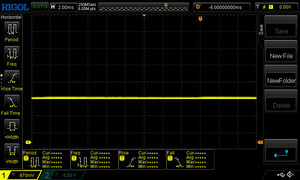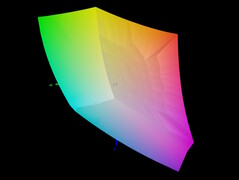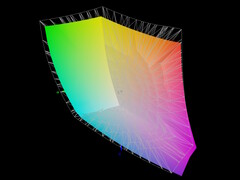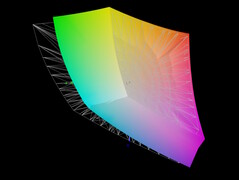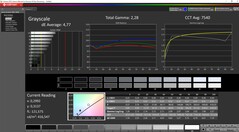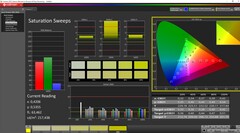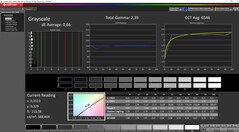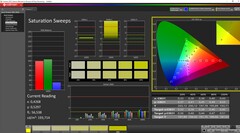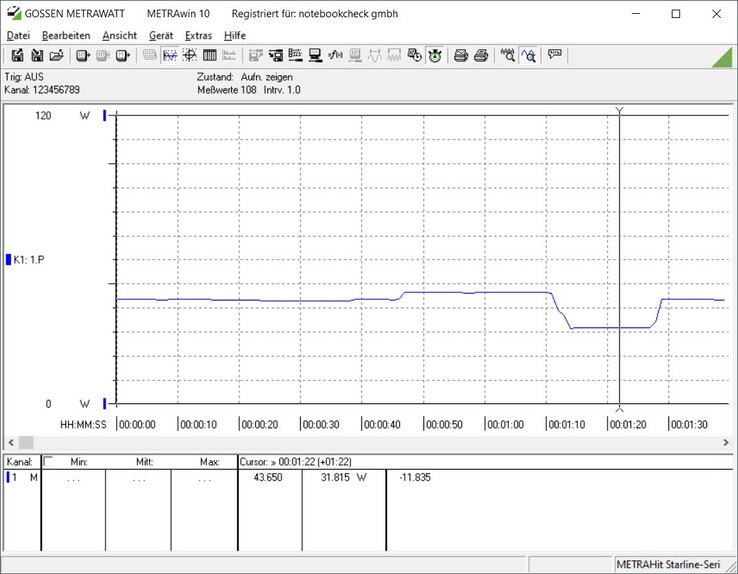Recension av KTC H27P22S spelmonitor: 4K IPS utan krusiduller på 27 tum för under $399
Den kinesiska tillverkaren KTC ("Key to Combat") erbjuder olika (spel-) monitorer till ett lågt pris på Geekmaxi, till exempel, men också på Amazon. Senast hade vi 27-tums OLED-modell från KTC för cirka 650 euro i vårt test, och idag har vi en 27-tums gamer med en snabb IPS-skärm, som är betydligt billigare till 399 euro. IPS-panelen har dock en sak över OLED-modellen - upplösningen. Medan OLED-skärmen "bara" har en upplösning på 1 440 p, har vår testmodell idag en 4K-upplösning på 3 840 × 2 160 pixlar. Vi testar om ett köp är värt för spelare med en stramare budget.
Obs: Författaren till den ursprungliga artikeln hänvisade till priser på Amazon.de. KTC H27P22S spelmonitor kan också hittas på Amazon.com för $ 399 ($ 50 kupongkod KTCPLAY03 kan tillämpas).
Egenskaper och specifikationer - 4K IPS med HDR 400 och 160 Hz
H27P22S använder en snabb IPS-panel från AUO. Svarstiderna sägs vara 1 ms, men det finns 4 overdrive-förinställningar i skärminställningarna. Panelen har en 4K-upplösning och erbjuder det klassiska bildförhållandet 16:9, med en maximal uppdateringsfrekvens på 160 Hz.
Tyvärr använder skärmen inte MiniLEDs, så det finns inga dimbara zoner, vilket inte är förvånande med tanke på det låga priset på bara 399 USD. Å andra sidan sägs ELED-bakgrundsbelysningen låta bilden lysa i upp till 400 nits - tillräckligt med ljusstyrka för inomhusbruk. När det gäller färgrymder är det bara sRGB som är helt täckt, men DCI-P3 är fortfarande 96 procent. Vi kommer naturligtvis att testa alla tillverkarens specifikationer för noggrannhet nedan.
| Egenskaper | KTC H27P22S |
|---|---|
| Storlek | 27 tum |
| Panel | AUO 7.0 Fast IPS |
| Bakgrundsbelysning | ELED |
| Upplösning | 3.840 × 2.160 @160Hz |
| Ljusstyrka | 400 Nits |
| Kontrast | 1.000 : 1 |
| Färgdjup | 8 bit + Hi_FRC, 1,07 miljarder färger |
| Färgrymd | 83 % Adobe RGB CIE1976, 92 % DCI-P3, 100 % sRGB |
| Svarstid | 1 ms (GTG) |
| Adaptive Sync | Kompatibel med FreeSync och G-Sync |
| Anslutningar | 2 x HDMI 2.1 (3 840 × 2 160 @ 160 Hz 8Bit) DSC, 2 x DP1.4 (3 840 × 2160 @ 160 Hz) DSC, 1 x USB 2.0 (endast uppgradering), 1 x hörlursuttag |
| Högtalare | Inga |
| HDR | HDR 400 |
| KVM-switch | Nej |
| VESA | 100 x 100 mm |
| Strömförsörjning | DC 19V / 3,42A |
| Strömförbrukning | Typ: ≤ 65 W, Standby: ≤ 0,5 W |
| Vikt | 6,1 kg (4,1 kg utan stativ) |
| Tillbehör | 1 x HDMI-kabel, 1 x DP-kabel, 1 x Type-C-kabel, 1 x strömkabel, 1 x adapter |
| Pris | 399 Euro |
| Butikslänk | Amazon |
Topp 10...
» Topp 10: Bästa bärbara allround/multimediadatorerna
» Topp 10: Bästa bärbara speldatorerna
» Topp 10: Bärbara budget/kontorsdatorer
» Topp 10: Bästa bärbara kontors/premiumdatorerna
» Topp 10: Bärbara arbetsstationer
» Topp 10: De bästa små/kompakta bärbara datorerna
» Topp 10: Bästa ultrabooks
» Topp 10: Bästa hybriddatorerna
» Topp 10: Bästa surfplattorna
» Topp 10: Marknadens bästa smartphones
Montering: KTC-typiskt enkelt och utan skruvar
Paketets innehåll
Bildskärmen, det tvådelade stativet (bottenplatta och stativ), en strömförsörjningsenhet, en broschyr som efterliknar användarhandboken och en HDMI-kabel är förpackade i stora förpackningar med mycket polystyren och plast.
Montering
Som vanligt när det gäller KTC är monteringen relativt enkel och kräver inga extra skruvar: Först måste basplattan placeras på stativet och anslutningen dras åt med den integrerade vingskruven. Anslut sedan stativet till VESA-anslutningen på bildskärmens baksida med hjälp av klämanslutningen - så är det klart. Nu kan du lyfta ut bildskärmen ur förpackningen och ställa upp den.
Hölje & design - Svart, plast, mångsidigt justerbar
Utsidan av KTC H27P22s är tydligt avgränsad av svart plast på alla sidor.
Plastkanten på panelen är mycket tunn, men som vanligt har själva glaspanelen fortfarande en ca 6 mm bred kant på alla sidor. Endast den lilla KTC-logotypen är vit i nederkanten på skärmens framsida, och längst ned till höger finns en liten blå lysdiod som visar om skärmen är påslagen. Den kan dock också avaktiveras i OSD. Joysticken för manövrering av OSD sitter direkt bakom den främre lysdioden på baksidan.
Den svarta baksidan är böjd och har en lång fördjupning i form av ett "W" i den övre tredjedelen. Slitsarna på sidorna antyder att det finns högtalare, men det är förmodligen bara luftgaller, eftersom H27P22s inte har högtalare trots påståenden om motsatsen på vissa tredjepartswebbplatser. Anslutningarna är vända nedåt och sitter i den nedre tredjedelen av baksidan. Det finns ett urtag i stativet för kabeldragning.
För att säkerställa den nödvändiga bärförmågan är endast stativet tillverkat av metall, men det är också täckt av svart plast. Det gör det möjligt att justera bildskärmen på olika sätt. Stativet kan roteras i basplattan så att bildskärmen kan vridas i sidled. Själva stativet har två skenor halvvägs upp, där skärmen kan skjutas upp och ner, dvs. justeras i höjdled. Stativets VESA-upphängning är nästan utformad som en slags gimbal och möjliggör begränsad lutning och lutning av bildskärmen, den senare upp till 90 grader så att skärmen också kan användas i porträttläge.
Anslutningar - 4 displayanslutningar
Den billiga monitorn har inte någon KVM-switch. Annars är alla viktiga anslutningar tillgängliga och väl placerade. I en rad har vi två HDMI 2.1 och två DisplayPort samt en hörlursutgång. USB-A 2.0-porten används endast för uppdateringsändamål.
Användargränssnitt/OSD - Enkel användning
Som vanligt när det gäller KTC finns det ingen krånglig manövrering med olika knappar. Istället används ett enda kontrollelement - en liten joystick. Även om den är dold framifrån på baksidan behöver du inte känna den länge, eftersom den är placerad direkt i höjd med eller bakom statuslysdioden. Den kunde vara lite tystare när man trycker på den, så den ger inte ett alltför högt intryck, men den har bra feedback och gör vad den ska.
OSD kan för övrigt placeras var som helst på skärmen. Det visas centralt som standard, men vi har till exempel flyttat det till det nedre vänstra hörnet.
Tryck på spaken för att öppna OSD-menyn. Alternativt kan du trycka spaken i en riktning för att få genvägar till vissa inställningar, t.ex. Input (överst), Brightness (nederst), Presets (höger) och Game Assist (vänster, visa hårkors etc.).
Menyn är tydligt strukturerad och manövreringen med spaken är mycket enkel: tryck höger för att bekräfta och vänster för att gå tillbaka. Menyn stängs genom att trycka på spaken.
Det enda som är riktigt irriterande är att KTC alltid visar en varning när man väljer vissa funktioner, varav några är elementära, t.ex. ljusstyrka, att justering av respektive alternativ kan öka skärmförbrukningen. Att alltid behöva klicka bort eller bekräfta meddelandet kan ofta framkalla ett irriterat himlande med ögonen från användaren (källa: självtest).
Display - Ljusstark och snabb KTC-IPS
Märkligt nog är ingen av de många förinställningarna valda i OSD vid leverans, utan den manuella användarinställningen. Ljusstyrkan är inställd på 90 procent, kontrasten på 50 procent, gamma på 2,2 och färgtemperaturen på normal. Vi mäter bildskärmen med dessa standardinställningar men växlar sedan till sRGB-läge för vidare mätning.
Ljusstyrkan i våra mätningar är faktiskt strax under 400 nits i genomsnitt. Belysningen är dock inte överdrivet balanserad med 79 procent. Vi uppmätte till och med mer än 450 nits i mitten, men ljusstyrkan minskar kraftigt mot vänster sida och är bara 360 till 380 nits där. Ändå finns det ingen märkbar bakgrundsbelysning. Mätningarna gjordes vid maximal ljusstyrka.
Kontrasten är i stort sett i linje med tillverkarens specifikationer. PWM används inte.
| |||||||||||||||||||||||||
Distribution av ljusstyrkan: 79 %
Kontrast: 1107:1 (Svärta: 0.41 cd/m²)
ΔE Color 4.61 | 0.5-29.43 Ø4.87, calibrated: 2.57
ΔE Greyscale 4.77 | 0.5-98 Ø5.1
81.6% AdobeRGB 1998 (Argyll 2.2.0 3D)
99.8% sRGB (Argyll 2.2.0 3D)
86.9% Display P3 (Argyll 2.2.0 3D)
Gamma: 2.28
| KTC H27P22s AUO 7.0, IPS, 3840x2160, 27" | MSI MAG 274UPF MAG 274UPF, IPS, 3840x2160, 27" | Samsung Odyssey Neo G7 VA, 3840x2160, 32" | MSI Optix MAG274QRX IPS, 2560x1400, 27" | |
|---|---|---|---|---|
| Display | 6% | 6% | ||
| Display P3 Coverage | 86.9 | 92.47 6% | 87.5 1% | |
| sRGB Coverage | 99.8 | 99.26 -1% | 99.9 0% | |
| AdobeRGB 1998 Coverage | 81.6 | 92.6 13% | 96.3 18% | |
| Response Times | 22% | 37% | ||
| Response Time Grey 50% / Grey 80% * | 11.8 ? | 8.89 ? 25% | 6.23 ? 47% | |
| Response Time Black / White * | 8 ? | 6.44 ? 19% | 5.83 ? 27% | |
| PWM Frequency | ||||
| Screen | -20% | 5% | -36% | |
| Brightness middle | 454 | 393 -13% | 338.36 -25% | 351 -23% |
| Brightness | 398 | 350 -12% | 336 -16% | 329 -17% |
| Brightness Distribution | 79 | 81 3% | 89 13% | 89 13% |
| Black Level * | 0.41 | 0.38 7% | 0.33 20% | |
| Contrast | 1107 | 1034 -7% | 1064 -4% | |
| Colorchecker dE 2000 * | 4.61 | 6.28 -36% | 3.8 18% | 7.28 -58% |
| Colorchecker dE 2000 max. * | 8.04 | 10.29 -28% | 8.1 -1% | 16.15 -101% |
| Colorchecker dE 2000 calibrated * | 2.57 | 3.7 -44% | 1.5 42% | 3.61 -40% |
| Greyscale dE 2000 * | 4.77 | 7.3 -53% | 4.7 1% | 10.3 -116% |
| Gamma | 2.28 96% | 2 110% | 2.43 91% | 2.15 102% |
| CCT | 7540 86% | 7896 82% | 6583 99% | 9378 69% |
| Totalt genomsnitt (program/inställningar) | 3% /
-9% | 5% /
5% | 2% /
-17% |
* ... mindre är bättre
Visa svarstider
| ↔ Svarstid svart till vitt | ||
|---|---|---|
| 8 ms ... stiga ↗ och falla ↘ kombinerat | ↗ 4.2 ms stiga | |
| ↘ 3.8 ms hösten | ||
| Skärmen visar snabba svarsfrekvenser i våra tester och bör passa för spel. I jämförelse sträcker sig alla testade enheter från 0.1 (minst) till 240 (maximalt) ms. » 19 % av alla enheter är bättre. Det betyder att den uppmätta svarstiden är bättre än genomsnittet av alla testade enheter (20.8 ms). | ||
| ↔ Svarstid 50 % grått till 80 % grått | ||
| 11.8 ms ... stiga ↗ och falla ↘ kombinerat | ↗ 5.8 ms stiga | |
| ↘ 6 ms hösten | ||
| Skärmen visar bra svarsfrekvens i våra tester, men kan vara för långsam för konkurrenskraftiga spelare. I jämförelse sträcker sig alla testade enheter från 0.165 (minst) till 636 (maximalt) ms. » 22 % av alla enheter är bättre. Det betyder att den uppmätta svarstiden är bättre än genomsnittet av alla testade enheter (32.5 ms). | ||
Skärmen erbjuder ett flerstegs overdrive-läge för att uppnå ännu snabbare svarstider för spelare. Bilderna ovan visar de normala svarstiderna med avaktiverad overdrive (Off). Särskilt med svarstiderna i grått till grått kan du på bilderna nedan se hur överväxeln fungerar från Standard till Advanced till Ultra Fast.
G2G-svarstiderna kan minskas från 11,8 till 6,8 till 5,2 och slutligen till 3,6. Det finns dock knappast någon positiv effekt på svart-till-svart-tiderna.
Skärmflimmer / PWM (Puls-Width Modulation)
| Skärmflimmer / PWM upptäcktes inte | |||
Som jämförelse: 53 % av alla testade enheter använder inte PWM för att dämpa skärmen. Om PWM upptäcktes mättes ett medelvärde av 8516 (minst: 5 - maximum: 343500) Hz. | |||
Färgutrymme
Färgprecision
Precis som de tidigare modellerna är vår nuvarande testenhet tyvärr inte kalibrerad på fabriken, och DeltaE-värdena för både gråskala och färg ligger långt över 4. Vår egen kalibrering minskar båda avvikelserna ytterligare, särskilt gråskaleavvikelserna, som till och med ligger under 1. Färgavvikelserna på 2,57 är inte riktigt så låga som vi hade hoppats, men värdet är okej.
Betraktningsvinklar
Strömförbrukning - Konstant IPS-förbrukning, kort kabel
Vid standardinställningen 90 procent ljusstyrka förbrukar skärmen ganska konstant 43 W. Om ljusstyrkan maximeras dras strax under 47 W från den lilla 65 W-strömförsörjningsenheten. Vid en ljusstyrka på 50 procent uppmätte vi strax under 32 W.
Kabeln som leder från nätaggregatet till skärmen är lite kort för vår smak, vilket innebär att nätaggregatet mest hänger i luften istället för att ligga på golvet och avlasta kabeln.
För
Emot
Omdöme - IPS-spel utan krusiduller
H27P22s erbjuder inte OLED eller MiniLED, och monitorn erbjuder inte heller några enkla ytterligare funktioner som en KVM-switch. Å andra sidan kostar den 27-tums spelmonitorn bara 399 euro, stöder 4K och har en mer än solid IPS-panel, som lyser med god ljusstyrka, tillräckligt snabba svarstider och framför allt en subjektivt bra skärm.
Det finns faktiskt inga riktiga kritikpunkter. Belysningen kunde vara jämnare och ljusstyrkan sjunker på vänster sida, men vi märkte inte detta i praktiken. Vi märkte inte heller av avsaknaden av högtalare på ett negativt sätt; de vanliga lösningarna, som vanligtvis inte är särskilt övertygande när det gäller ljud, ersätts ändå ofta av hörlurar eller externa högtalare. Det enda KTC skulle vilja slippa är den irriterande strömvarningen på alla sina monitorer.
KTC H27P22s är en bra 4K IPS-spelmonitor utan krusiduller till ett lågt pris. I gengäld är den utan mer uppdaterad teknik eller funktioner.
Pris och tillgänglighet
KTC:s spelmonitor kostar $399 hos vanliga återförsäljare, till exempel Amazon.
Genomskinlighet
Valet av enheter som ska granskas görs av vår redaktion. Testexemplaret gavs till författaren av tillverkaren utan kostnad för granskning. Det fanns inget inflytande från tredje part på den här recensionen, inte heller fick tillverkaren en kopia av den här recensionen före publiceringen. Det fanns ingen skyldighet att publicera denna recension. Vi accepterar aldrig ersättning eller betalning i utbyte mot våra recensioner. Som ett oberoende medieföretag är Notebookcheck inte föremål för auktoritet från tillverkare, återförsäljare eller förlag.
This is how Notebookcheck is testingEvery year, Notebookcheck independently reviews hundreds of laptops and smartphones using standardized procedures to ensure that all results are comparable. We have continuously developed our test methods for around 20 years and set industry standards in the process. In our test labs, high-quality measuring equipment is utilized by experienced technicians and editors. These tests involve a multi-stage validation process. Our complex rating system is based on hundreds of well-founded measurements and benchmarks, which maintains objectivity.